3 maneiras de remover um fundo branco no Photoshop
Publicados: 2019-11-26Aprender a se livrar do fundo branco no Photoshop é útil quando você trabalha no negócio de comércio eletrônico. Independentemente de você estar trabalhando em uma imagem de produto ou projetando elementos do site, a remoção do plano de fundo facilita a colocação do objeto em qualquer plano de fundo necessário.
Confira essas três maneiras fáceis de remover fundos brancos no Photoshop e torná-lo rápido e simples. Se você não quiser fazer isso manualmente, você pode terceirizar o retoque de fotos de fundo para profissionais e solicitar serviços de edição em lote por um preço acessível.
Método 1: Ferramenta Magic Eraser (2 min)

Se a imagem que requer a remoção do fundo tiver uma paleta de cores escuras e tons claros mínimos, as Borrachas de fundo e mágicas são as melhores ferramentas para o trabalho. No entanto, se houver tons claros na fotografia ou o fundo for altamente detalhado, você precisará de uma ferramenta mais precisa para evitar excluir partes da foto que não deseja.
Escolha a borracha mágica

Escolha a foto que você precisa editar e abra-a no Ps CC. Coloque a imagem no centro da área de trabalho para tornar o processo de edição de imagem mais conveniente.
Excluir partes desnecessárias

Passe a borracha sobre o fundo e comece a removê-lo. Você notará que um pincel em forma de círculo aparece com uma cruz que marca o ponto de ação, que determina qual cor é apagada sempre que estiver dentro da zona do pincel.
Essa ferramenta também é capaz de extrair cores de forma inteligente nos limites dos objetos em primeiro plano para se livrar de “halos” que podem se tornar visíveis se forem colocados em um pano de fundo diferente no futuro.
Se você seguir o caminho usual de salvar a imagem em JPG, acabará com um fundo branco, pois esse formato não preserva a transparência.
Em vez disso, escolha “Arquivo” > “Salvar como” e selecione PNG na lista de formatos.
Agora você pode adicionar a imagem PNG recém-criada em qualquer lugar que desejar e ela manterá um plano de fundo transparente. Se você precisar de edição profissional de fotos de produtos de alta qualidade para impressões grandes ou publicidade em outdoors, use um serviço profissional de remoção de plano de fundo.
Método 2: Ferramenta Varinha Mágica (5 minutos)
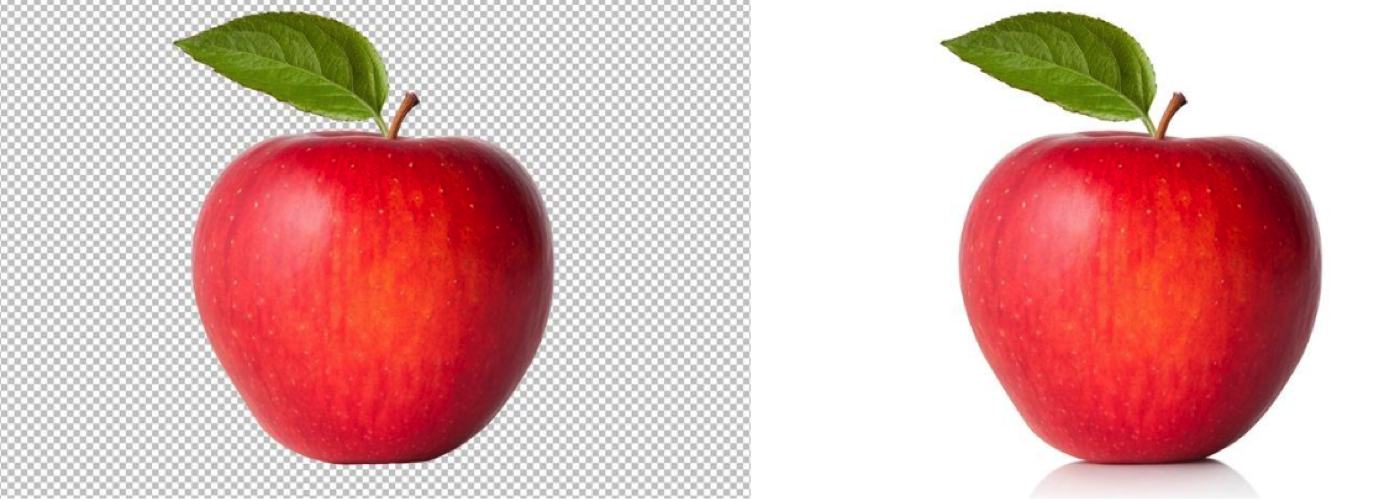
A Varinha Mágica é usada especialmente para alterar ou apagar os fundos em fotografias de produtos sem danificar os objetos em primeiro plano. Tudo o que você precisa fazer é selecionar uma parte da imagem com uma cor sólida. Uma vez feito, a ferramenta permite transformar e ajustar a área selecionada de várias maneiras.
1. Remova o bloqueio da camada de fundo
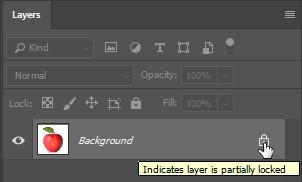
Por padrão, a maioria das imagens abertas no Ps CC tem um fundo bloqueado. Para alternar o bloqueio, você deve transformá-lo em uma camada.
Isso pode ser feito clicando duas vezes na camada bloqueada na janela apropriada e alterando seu nome ou via “Camada” > “Novo” > “Camada do fundo”.
2. Clique no ícone da Varinha Mágica no Conjunto de Ferramentas
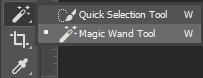
Selecione a Varinha Mágica na barra de ferramentas à esquerda da área de trabalho ou pressionando a tecla “W”. Se a ferramenta estiver invisível, tente encontrá-la na seleção rápida.
Para fazer isso, clique e segure “Seleção Rápida” até que uma janela apareça que permite que você escolha a Varinha Mágica.
3. Clique uma vez na área que você precisa apagar
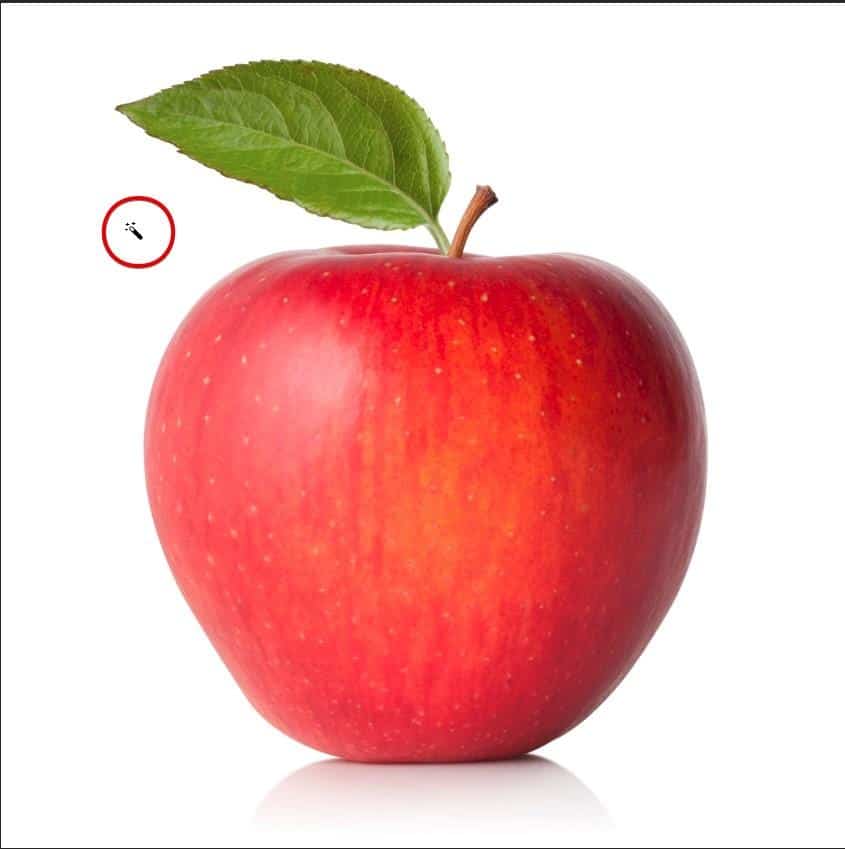
Se o fundo do qual você precisa se livrar é uma cor sólida ou quase sólida, você pode selecioná-lo facilmente com a Varinha Mágica. Você também pode inverter a área selecionada com outro clique.
4. Remova o fundo
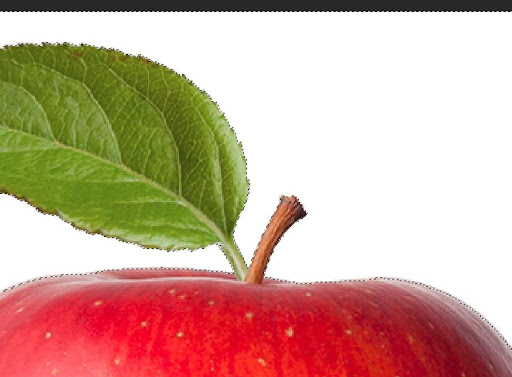
Verifique se você escolheu a camada duplicada (veja a janela Layers). Passe o mouse sobre qualquer parte do plano de fundo e clique com o botão esquerdo do mouse. Pressione e segure “Shift” e selecione as partes do fundo que não foram capturadas pela varinha inicialmente, que geralmente são as áreas de sombra.

Para inverter a seleção e ter apenas o objeto destacado, use a combinação de teclas “Shift + Ctrl + I”. Depois que o plano de fundo for selecionado, clique em “Excluir” para torná-lo completamente transparente.
5. Cancele a área selecionada
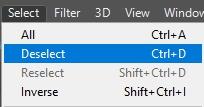
Clique na zona de seleção que deseja desativar. Você pode reconhecer essa zona por uma borda de linhas pontilhadas. Em seguida, pressione “Selecionar” no menu principal para abrir outro menu. Clique em “Desmarcar” e a zona de seleção será desabilitada.
Você pode ignorar esse processo pressionando “D” enquanto segura “Ctrl”. Mais uma vez, isso cancelará todas as partes da foto selecionada.
6. Use a borracha para limpar sua foto
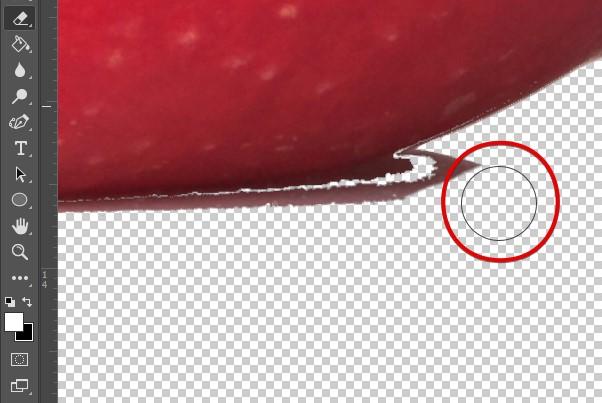
Se o plano de fundo tiver principalmente cores sólidas, você o excluirá com um único clique. No entanto, talvez você ainda precise ampliar a fotografia e apagar elementos menores manualmente usando a Borracha.
Lembre-se de não salvar a imagem no formato JPG, pois isso substituirá o fundo transparente por um branco em branco, o que anula todo o propósito de sua edição de imagem.
Vá para “Arquivo” > “Salvar como” e encontre PNG na lista de formatos. A transparência agora será preservada independentemente de onde você usará a fotografia. Leia outro tutorial sobre como desfocar o fundo no Lightroom.
Método 3: Ferramenta Laço Magnético (5 minutos)

A terceira ferramenta eficiente que é usada ao tentar remover o fundo branco no Photoshop ao redor de objetos é o Magnetic Lasso. É especialmente útil em situações em que você está trabalhando com objetos e planos de fundo complexos.
1. Escolha o laço magnético
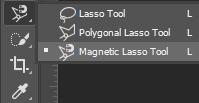
Para selecionar esta ferramenta, clique no ícone de laço na barra de ferramentas e escolha Magnetic Lasso. Em seguida, escolha um ponto na foto para anexar o laço.
2. Selecione o assunto em primeiro plano
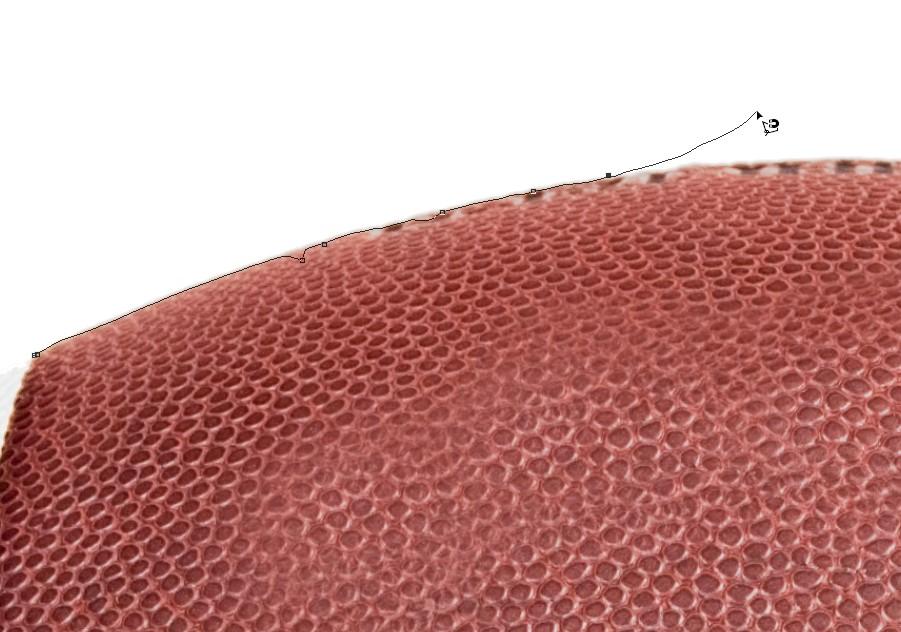
Você pode iniciar esse processo criando uma cópia da camada de plano de fundo, que pode ser usada posteriormente como referência. O Magnetic Lasso é adequado principalmente para selecionar objetos com bordas complexas contra um fundo contrastante.
A área que você selecionou com o laço é normalmente aquela que você deseja preservar. Depois, você pode clicar na ferramenta Mover e alterar o posicionamento da zona selecionada enquanto o plano de fundo permanece vazio.
Depois de colocar a imagem como achar melhor, você pode adicionar outras cores, se necessário, para melhorar a foto ou torná-la mais atraente.
3. Crie uma camada via cópia
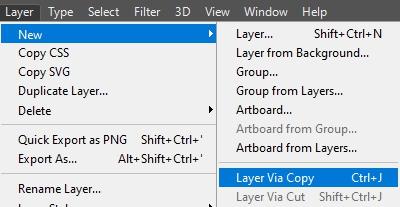
Você pode fazer isso usando a combinação de teclas Control (Command no Mac) + J. Isso transferirá sua seleção atual para uma nova camada.
Agora, você pode renomear, transformar ou ajustar a camada recém-criada sem alterar a original.
4. Bloqueie a camada inferior
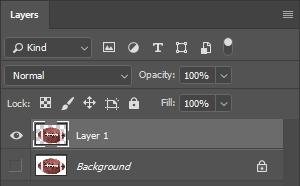
Para proteger o conteúdo de suas camadas, você pode bloqueá-las parcial ou completamente. Quando uma camada é bloqueada, um ícone correspondente aparece à direita.
Se a camada estiver completamente bloqueada, o ícone fica totalmente colorido, enquanto um bloqueio parcial exibe apenas sua forma.
Não salve a imagem em JPG, pois isso tornará todas as seções transparentes brancas devido à forma como esse formato é codificado. Em vez disso, salve sempre em PNG, que você pode encontrar na lista de formatos ao usar o comando “Salvar como”. Uma foto PNG mantém sua transparência e pode ser usada para diversas finalidades.
Tem alguma opinião sobre isso? Deixe-nos saber abaixo nos comentários ou leve a discussão para o nosso Twitter ou Facebook.
Recomendações dos editores:
- Photoshop para iPad parece uma bagunça completa - aqui está o que as pessoas estão dizendo sobre isso
- O aplicativo completo do Adobe Photoshop já está disponível no iPad
- As melhores ferramentas online para pequenos empresários
- O aplicativo completo do Adobe Photoshop já está disponível no iPad
